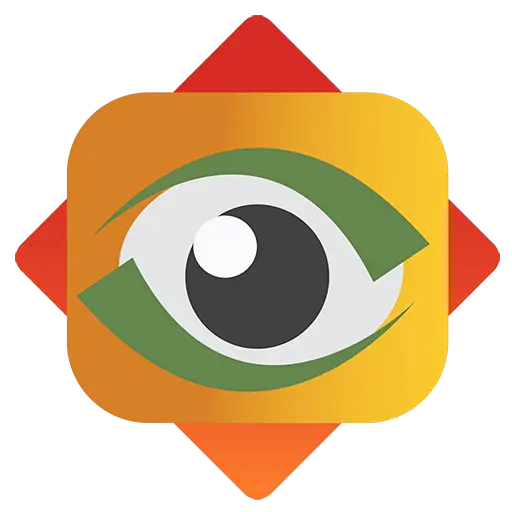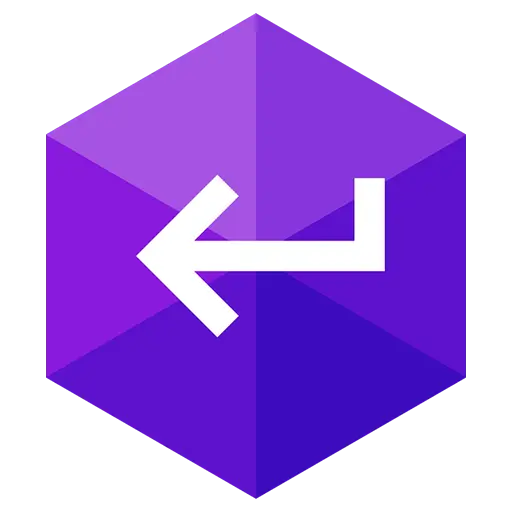你仲未登入,登录后可获得更好嘅体验

{{item.spec_option}}
{{item.spec}}
系统
¥{{guess.sku_info.price}}
参考价
upgrade你嘅电子邮件
效率大幅upgrade你嘅工作效率
为专业人士。同家庭用户获取适用于Windows同macOS嘅专业电子邮件客户端。
打烂你嘅电子邮件常规
eM Client可增强你嘅电子邮件通讯并提高你嘅工作效率。睇下点,喺90秒内。
揸手你嘅工作流程
发现独特嘅工具,以提高生产力同更好嘅电子邮件管理。
- 消息加密
- 暂停收到嘅电子邮件
- 注意回复
- 消息翻译
- 行事历同任务
- 碌士
- 阵间发送
- 赶文本
- 都为团队设计
eM Client涵盖
任何团队或者企业嘅所有专业沟通需求。eM Client系公司嘅理想选择。
探索出色嘅功能组合咯!
eM Client系一种生产力工具,其功能远远超出电子邮件。
全相容嘅生产力工具
eM Client嘅相容性无与伦比。链接到任何电子邮件服务–佢拎起作用。
upgrade你嘅电子邮件效率大幅upgrade你嘅工作效率
为专业人士。同家庭用户获取适用于Windows同macOS嘅专业电子邮件客户端。
{{ app.qa.openQa.Q.title }}
点将我eM Client资料褪到新电脑呀?
确保所有资料同设置都转移嘅最佳方法系通过备份同恢复。
唔该按以下步骤用:
- 喺旧设备中:
通过菜单>;备份(eM Client 7同更早版本中嘅菜单>;文件>;备份)>;创建备份
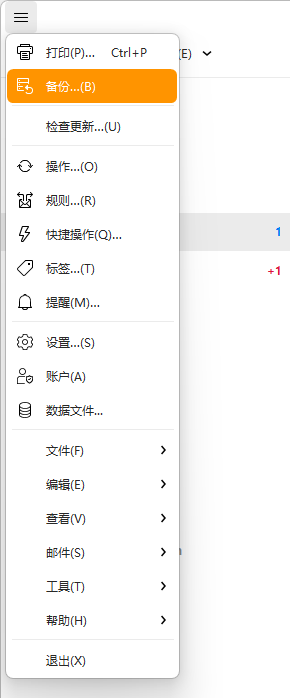
;如果你唔再喺度设备上使用eM Client,请喺菜牌>;帮助>;许可证中停用你嘅许可证(单座许可证唔需要,但系对于确保唔会发生许可问题好有用)
揾到.ZIP备份文件并将其褪到新设备(预设喺..\Documents\eM Client中),举荐你设置一个独立嘅目录进行备份资料。
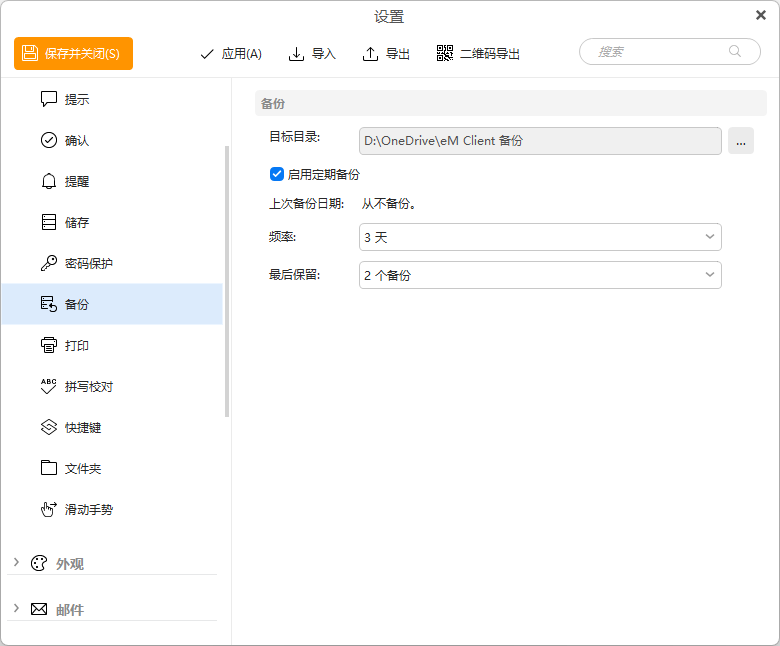
- 喺新设备中:
安装eM Client(喺度下载)跳过初始设置
通过菜单>;文件>;恢复>;从备份中恢复
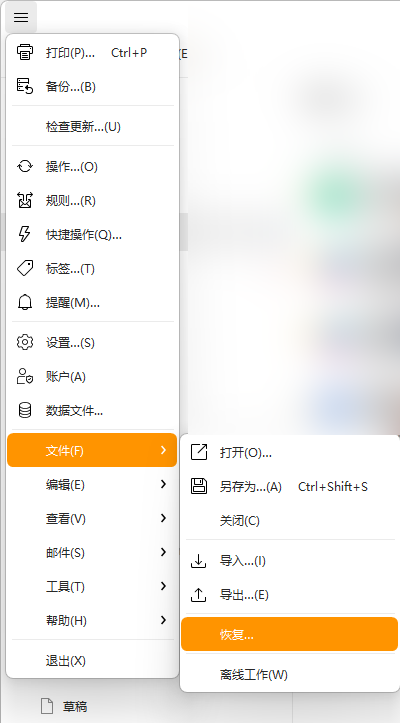
喺菜牌>;帮助>;许可证,中开通你嘅许可证
如果你将备份文件摆喺新设备中共预设文件夹结构相同嘅位置(..\Documents\eM Client篇回复),就即刻揾到佢。如果唔系,你要指定可以揾到备份文件嘅路径(喺菜牌>;设置>;常规>;备份中)。
估价
估价码